Потоковая беседа в обнаружении электронных данных (премиум)
Совет
Обнаружение электронных данных (предварительная версия) теперь доступно на новом портале Microsoft Purview. Дополнительные сведения об использовании нового интерфейса обнаружения электронных данных см. в статье Сведения об обнаружении электронных данных (предварительная версия).
Обмен мгновенными сообщениями — это удобный способ задавать вопросы, делиться идеями или быстро общаться с большой аудиторией. Так как платформы обмена мгновенными сообщениями, такие как Microsoft Teams и группы Viva Engage, становятся основными для совместной работы на предприятии, организации должны оценить, как их рабочий процесс обнаружения электронных данных решает эти новые формы взаимодействия и совместной работы.
Функция реконструкции беседы в Microsoft Purview eDiscovery (Премиум) предназначена для определения контекстного содержимого и создания отдельных представлений беседы. Эта возможность позволяет эффективно и быстро просматривать полные мгновенные беседы с сообщениями (также называемые потоковые беседы), которые создаются на таких платформах, как Microsoft Teams.
Благодаря реконструкции беседы можно использовать встроенные возможности для восстановления, просмотра и экспорта потоковых бесед. Используйте восстановление беседы eDiscovery (Премиум), чтобы:
- Сохранение уникальных метаданных на уровне сообщений во всех сообщениях в беседе.
- Сбор контекстных сообщений в результатах поиска.
- Просматривайте, примечайте и редактируйте беседы в потоке.
- Экспорт отдельных сообщений или бесед в потоке
Совет
Если вы не являетесь клиентом E5, используйте 90-дневную пробную версию решений Microsoft Purview, чтобы узнать, как дополнительные возможности Purview могут помочь вашей организации управлять безопасностью данных и соответствием требованиям. Начните сейчас в центре пробных версий Microsoft Purview. Сведения о регистрации и условиях пробной версии.
Терминология
Вот несколько определений, которые помогут вам приступить к использованию реконструкции беседы.
Сообщения: Представляет наименьшую единицу беседы. Сообщения могут отличаться по размеру, структуре и метаданным.
Разговор: Представляет группирование одного или нескольких сообщений. В разных приложениях беседы могут быть представлены по-разному. В некоторых приложениях существует явное действие, которое возникает в результате ответа на существующее сообщение. Беседы формируются явным образом в результате этого действия пользователя. Например, ниже приведен снимок экрана беседы канала в Microsoft Teams.
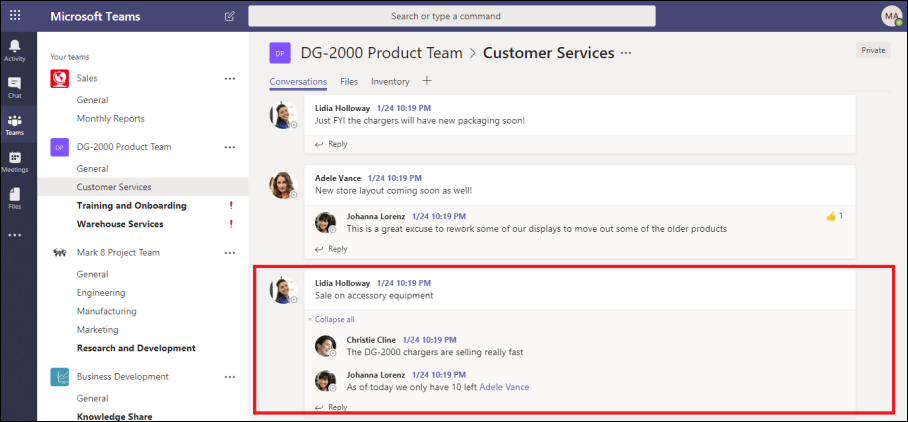
В других приложениях (таких как сообщения группового чата в Teams) нет формальной цепочки ответов, и вместо этого сообщения отображаются как "плоская река сообщений" в одном потоке. В приложениях этих типов беседы выводятся из группы сообщений, которые происходят в течение определенного времени. Такая "мягкая группировка" сообщений (в отличие от цепочки ответов) представляет собой беседу "туда-сюда" по определенной интересующей теме.
Шаг 1. Создание оценки коллекции
После определения соответствующих хранителей и расположений содержимого можно создать поиск, чтобы найти потенциально релевантное содержимое. На вкладке Коллекции в деле eDiscovery (Премиум) можно создать коллекцию, выбрав Создать коллекцию и следуя рабочему процессу. Сведения о том, как создать коллекцию, создать поисковый запрос и просмотреть результаты поиска, см. в разделе Создание оценки коллекции.
Шаг 2. Фиксация оценки коллекции в наборе для проверки
После проверки и завершения поискового запроса в коллекции можно добавить результаты поиска в набор для проверки. При добавлении результатов поиска в набор для проверки исходные данные копируются в область хранилища Azure, чтобы упростить процесс проверки и анализа. Дополнительные сведения о добавлении результатов поиска в набор для проверки см. в разделе Фиксация оценки коллекции в наборе для проверки.
При добавлении элементов из бесед в набор для проверки можно использовать параметр цепочки бесед для сбора контекстных сообщений из бесед, содержащих элементы, соответствующие условиям поиска коллекции. После выбора параметра Беседы потоков могут произойти следующие действия:
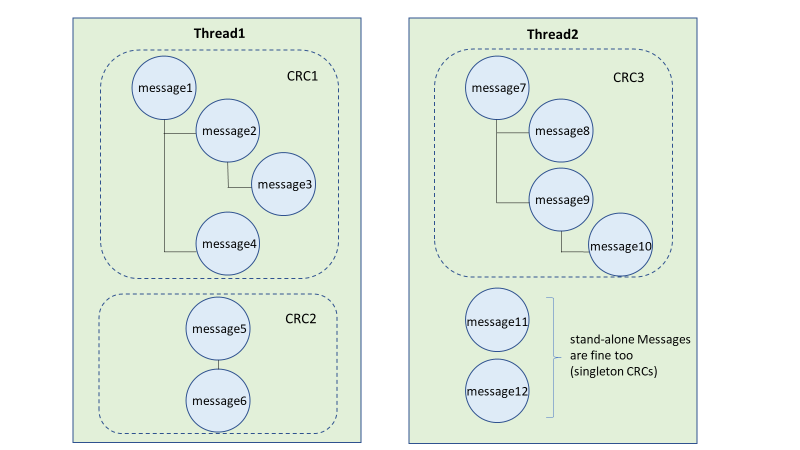
При использовании запроса ключевое слово и диапазона дат поиск вернул попадание в сообщение 3. Это сообщение было частью более широкой беседы, иллюстрированной CRC1.
При добавлении данных в набор для проверки и включении параметров получения беседы обнаружение электронных данных (премиум) будет возвращаться и собирать другие элементы в CRC1.
После добавления элементов в набор для проверки можно просмотреть все отдельные сообщения от CRC1.
Чтобы включить параметр потоковых бесед, см. раздел Фиксация оценки коллекции в наборе для проверки.
Шаг 3. Просмотр и экспорт цепочки бесед
После обработки содержимого и добавления в набор для проверки можно приступить к просмотру данных в наборе для проверки. Отдельные сообщения объединяются в потоки и представляются в виде бесед. Это позволяет просматривать и экспортировать контекстные беседы.
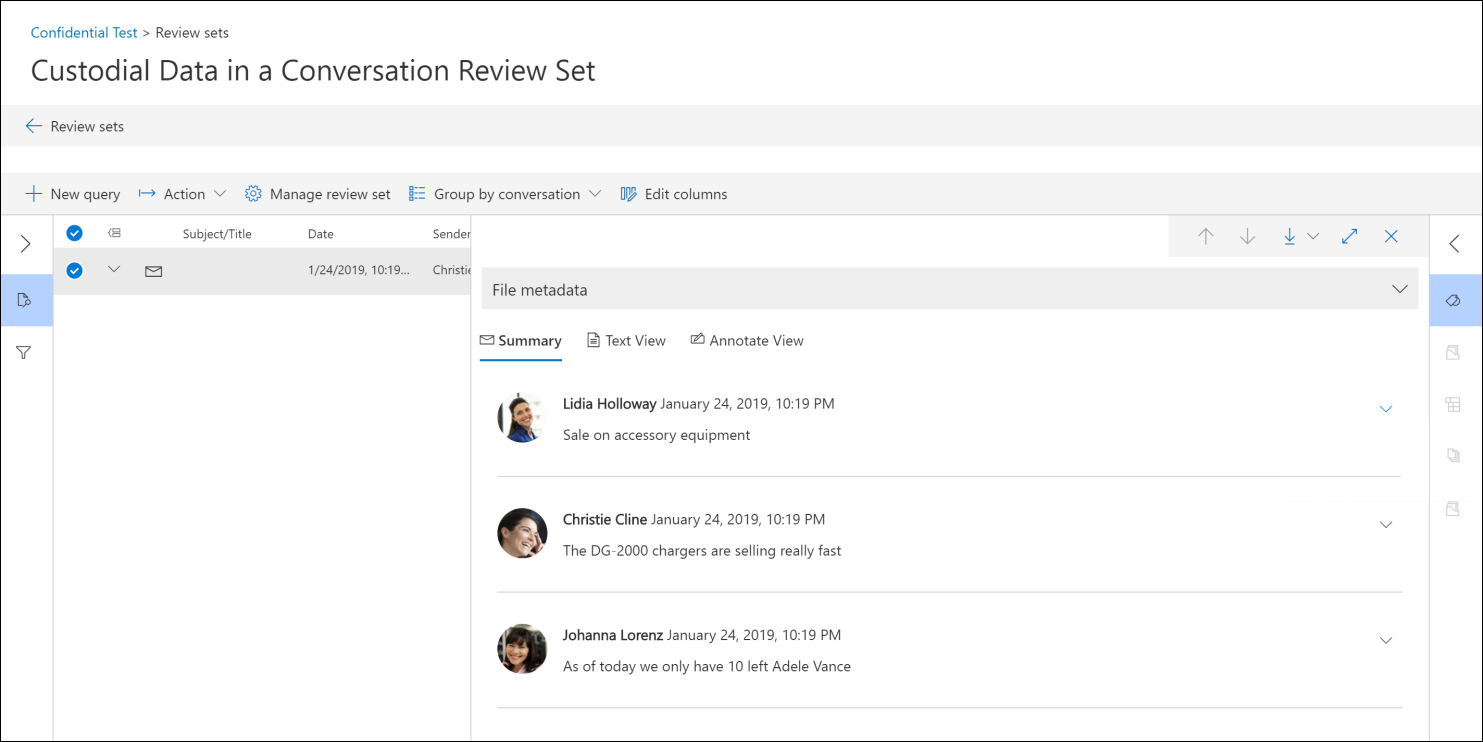
В следующих разделах описывается проверка и экспорт бесед.
Просмотр бесед
В наборе для проверки можно использовать следующие параметры, чтобы упростить процесс проверки.
Группирование по беседе: Группы сообщения в одной беседе, чтобы помочь пользователям упростить и ускорить процесс проверки.
Представление сводки: Отображает поток беседы. В этом представлении можно просмотреть весь диалог, а также получить доступ к метаданным для каждого отдельного сообщения.
- Просмотр метаданных для отдельных сообщений
- Скачивание отдельных сообщений
Текстовое представление: Предоставляет извлеченный текст для всей беседы.
Представление с заметками: Позволяет разметку потокового представления беседы. Все сообщения в беседе используют один документ с заметками.
Маркировка: При просмотре бесед в наборе для проверки можно просматривать и применять теги, выбрав панель Тегов на панели Программирование.
Повторно запустить преобразование беседы: При добавлении сообщений в набор проверки бесед автоматически выполняется задание преобразования для создания потоковой сводки и добавления примечаний к представлениям. Если задание реконструкции беседы завершается сбоем, его можно выполнить повторно, выбрав Действие > Создать PDF-файлы беседы в наборе для проверки.
Примечание.
Дата и время всех бесед в Teams отображаются в формате UTC.
Экспорт бесед
Параметры, которые можно выбрать при экспорте бесед из набора для проверки, см. в разделе Экспорт документов из набора для проверки.
В частности, вы можете экспортировать все беседы чата в одном PDF-файле или экспортировать каждое сообщение чата в беседе в виде отдельного файла.
Дополнительная информация
Дополнительные сведения о проверке данных о случаях в eDiscovery (премиум) см. в следующих статьях: